
Startskjermen var den viktigste nyheten i Windows 8, og den ble ytterligere forbedret i Windows 8.1. Selv om du får tilgang til det, er det enkelt å finne ut alle måtene å starte, det kan ta litt arbeid og eksperimentering. Derfor bestemte jeg meg for å lage denne veiledningen og vise alle måter å få tilgang til den, både i Windows 8 og Windows 8.1
1. Bruk tastaturet - fungerer i Windows 8 og 8.1
I Windows 7 åpner Windows- tasten på tastaturet Start-menyen . I Windows 8 og Windows 8.1 åpnes startskjermbildet. Derfor ikke nøl med å bruke det ofte. Det er den raskeste måten å få tilgang til startskjermbildet.
2. Bruk kun nederste venstre hjørne - Windows 8.1
Windows 8.1-oppdateringen har gitt en veldig god forandring fra et brukervennlighetsperspektiv - Start- knappen vises på skrivebordet . Klikk eller trykk på den, og du blir tatt til Start- skjermen.

Denne knappen kan også vises når du bruker fullskjerm Windows Store-apper. Når du bruker en app, flytter du musen (eller fingeren) til nederste venstre hjørne av skjermen og holder den der en liten stund. Start- knappen vises, og den kan brukes til å komme tilbake til startskjermbildet.

3. Bruk kun nederste venstre hjørne - Windows 8
Hjørnene på skjermen i Windows 8 er svært viktige da de avslører viktige snarveier og funksjoner. Genveien til Start- skjermen viser seg selv hvis du holder musen eller fingeren i nederste venstre hjørne.
En Start miniatyrbilde vises, som vist på skjermbildet nedenfor.

Et klikk eller trykk på det tar deg til startskjermbildet.
4. Bruk applikasjonsbryteren til venstre - fungerer i Windows 8 og 8.1
Denne metoden er minst praktisk, men det virker. Hvis du svever musen (eller fingeren) øverst til venstre for skjermen, og deretter flytter den nedover, vises appbryteren . På bunnen av bryteren finner du snarveien til startskjermbildet.
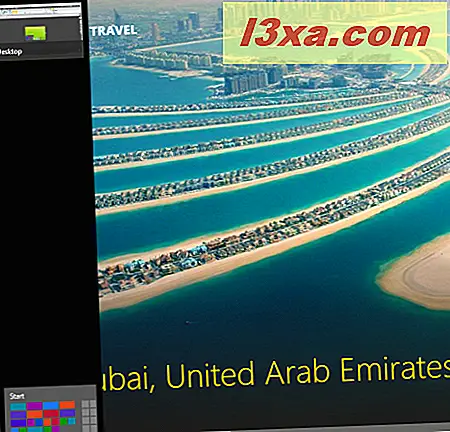
Klikk eller trykk på den for å gå til startskjermbildet.
I Windows 8.1 er prosedyren den samme, men bryteren ser litt annerledes ut og Start- knappen er veldig synlig.
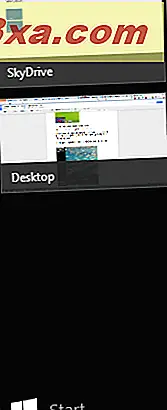
5. Bruk Start Charm - fungerer i Windows 8 og 8.1
Hvis du flytter musen (eller fingeren) til øverste eller nederste høyre hjørne av skjermen, vises sjarmen.

Deretter flytter du markøren (eller fingeren) nedover (hvis du brukte øverste hjørne) eller oppover (hvis du brukte nederste hjørne) og en svart bakgrunn vises for sjarmen.
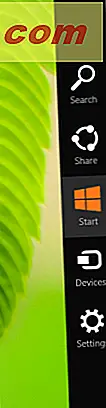
For å vise dem, kan du også bruke tastaturet og trykke på Windows + C. Klikk deretter eller trykk på Start sjarm.
6. Bruk Vis snarvei-fil - Bare Windows 8
Hvis du er en Windows 8-bruker, kan du laste ned vår spesielle snarvei og legge den på skrivebordet .

Du kan laste den ned herfra: Last ned skrivebords snarveien til startskjermbildet for Windows 8.
Du kan bruke samme snarvei til høyreklikk (eller trykk og hold) og velg Pin til oppgavelinje .

Nå har du snarveien Vis start direkte på oppgavelinjen, akkurat som i Windows 8.1
Konklusjon
Ikke nøl med å ta litt tid til å eksperimentere og hold deg til de metodene som fungerer best for deg. Nedenfor finner du andre nyttige tips og triks om Windows 8 og Windows 8.1, så ikke nøl med å lese dem.



